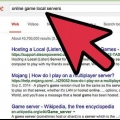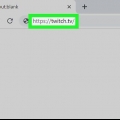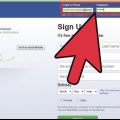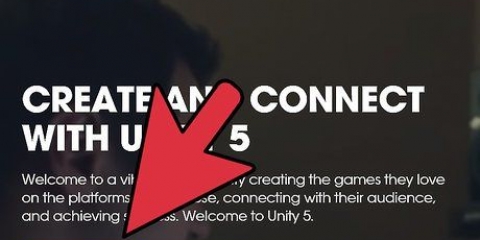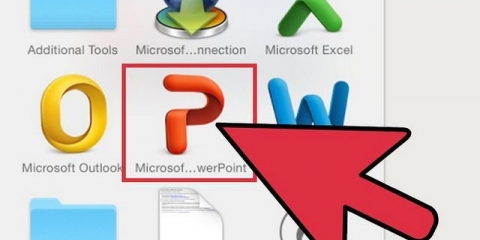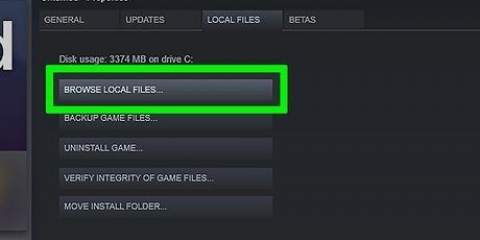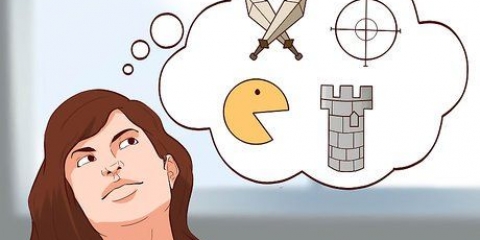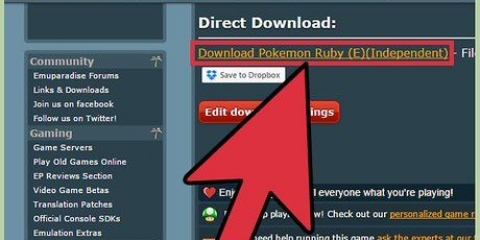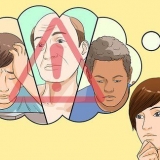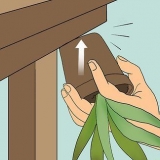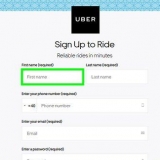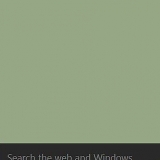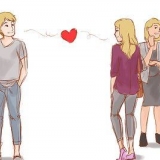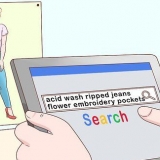Rimuovere il cavo di alimentazione dal modem e dal router (se si tratta di dispositivi separati). Lascia l`hardware di rete spento per circa 30 secondi. Ricollega il modem e attendi che il dispositivo si avvii. Questo potrebbe richiedere un minuto o due. Ricollega il router dopo l`avvio del modem (se si tratta di dispositivi separati). L`avvio del router potrebbe richiedere uno o due minuti in più.

La maggior parte delle impostazioni predefinite di QoS darà la priorità ai giochi e alla navigazione rispetto ad altro traffico Internet. Potrebbe essere necessario cercare impostazioni specifiche per il router. leggere come aprire la pagina di configurazione del router. Le impostazioni QoS, se disponibili, si trovano solitamente nella sezione "Traffico".


Una VPN non ti avvicina magicamente al server. Se stai cercando di connetterti a un server dall`altra parte dell`oceano, continuerai a competere alla velocità della luce e una VPN non farà molta differenza. In molti casi, una VPN può effettivamente aumentare il tuo ping perché è un`altra fermata che il tuo traffico Internet deve attraversare. Le VPN sono davvero utili solo se il tuo ISP limita il tuo traffico di gioco o lo instrada in un modo insolito. Leggi gli articoli per istruzioni per istruzioni su come trovare e connetterti a un servizio VPN.
Controlla la barra delle applicazioni per i programmi in esecuzione in background. premere Ctrl+⇧Cambio+Esc per aprire Task Manager per una panoramica di tutti i programmi in esecuzione. 

Risoluzione: i giochi hanno un aspetto migliore quando vengono eseguiti alla risoluzione nativa del monitor, ma puoi aumentare notevolmente l`FPS diminuendo la risoluzione. Il gioco sembra più bloccato, ma dovrebbe sembrare subito molto più fluido. La modifica della risoluzione può darti uno dei maggiori guadagni in termini di prestazioni che puoi ottenere. Ad esempio, il passaggio da 1920 × 1080 a 1600 × 900 fornisce spesso FPS superiori del 20%. Anti-aliasing (AA) - Questa è la tecnica che leviga i bordi granulosi degli oggetti in modo che appaiano più naturali. Ci sono molte diverse opzioni AA (MSAA, FSAA, ecc.), ma per ora tutto ciò che devi sapere è che la maggior parte di essi causerà una notevole perdita di prestazioni. Prova a disattivare completamente AA e guarda come funziona il tuo gioco. Se stai ottenendo prestazioni super fluide e desideri abilitare parzialmente AA, prova prima FXAA, se disponibile, poiché è la soluzione AA meno pesante. Inoltre, non andare oltre 2 X o 4 X AA. Qualità delle trame: se noti balbuzie occasionali durante il gioco (al contrario di un frame rate basso), puoi ridurre la qualità delle trame. Ciò è particolarmente importante quando si giocano ai videogiochi più recenti con schede video più vecchie. Qualità delle ombre: le ombre dettagliate richiedono molta potenza di calcolo, quindi riduci la qualità delle tue ombre per un grande aumento delle prestazioni. V-Sync: collega la sincronizzazione verticale alla frequenza di aggiornamento del display, costringendo il gioco a funzionare a una frequenza fotogrammi inferiore. È possibile disabilitare questa impostazione per un possibile aumento della velocità, ma può causare occasionalmente la distorsione dell`immagine.

I driver per le schede Nvidia sono dotati del Pannello di Controllo Nvidia, che permette di impostare i programmi in modo che non utilizzino più la scheda grafica integrata, ma la scheda Nvidia dedicata. Per accedere a queste impostazioni, fai clic con il pulsante destro del mouse su uno spazio vuoto sul desktop e fai clic su "Pannello di controllo NVIDIA". All`estrema sinistra, fai clic su "Gestisci impostazioni 3D". Nella finestra principale, fai clic sulla scheda "Impostazioni globali" e imposta il menu a discesa "Processore grafico preferito" su "Processore NVIDIA ad alte prestazioni" e chiudi la finestra. Questo cambierà le impostazioni della scheda grafica per tutti i programmi. Controlla le impostazioni del gioco per vedere quale scheda video viene utilizzata come scheda video principale. Se hai più di una scheda video installata, la modifica di questa impostazione sulla scheda video ricca di funzionalità potrebbe risolvere il problema. È possibile disabilitare la scheda grafica integrata nel BIOS. Fare riferimento al manuale del computer o al sito Web del produttore per ulteriori informazioni su come disabilitare la scheda grafica integrata.

Gli sviluppatori possono pubblicare problemi noti, manutenzione del server, correzioni e problemi di compatibilità con determinate configurazioni hardware, il sistema operativo o conflitti con altri programmi. Altri utenti potrebbero dover affrontare il tuo stesso problema e talvolta possono fornire una soluzione.

Leggi gli articoli per istruzioni per istruzioni su come overclockare la tua scheda video. leggere come overcloccare la tua cpu. 
Corteccia Razer Guadagno di gioco
RAM – La maggior parte dei giochi rilasciati oggi richiede un minimo di 4 GB di RAM con 8 GB consigliati nella maggior parte dei casi. La RAM è piuttosto economica e l`installazione è più semplice di quanto si possa pensare. leggere Installa la memoria RAM per le istruzioni. Scheda video - Uno dei modi migliori per migliorare le prestazioni del tuo videogioco è aggiornare la scheda video. Questo può essere un po` costoso, ma anche una scheda media può fornire un aumento significativo delle prestazioni se non esegui l`aggiornamento da un po` di tempo. leggere Installazione di una scheda grafica per le istruzioni. CPU – La CPU è meno importante per i giochi rispetto a prima, ma se hai un computer davvero vecchio potresti voler passare a un processore quad-core. L`aggiornamento della CPU è solitamente l`attività più complessa quando si tratta di aggiornare un computer, poiché di solito richiede una nuova scheda madre (e RAM), che comporta anche la reinstallazione di Windows. leggere Installazione di un nuovo processore per le istruzioni.
Riduci il ritardo di gioco
Contenuto
Quando giochi online, sorgono spesso due problemi: lag (ritardo) e prestazioni scadenti. Se giochi a molti giochi online, probabilmente hai esperienza con lag e un valore di ping elevato. I dati impiegano tempo per viaggiare dal tuo computer al server di gioco e ritorno, e questo porta a ritardi. Non c`è molto che puoi fare per sperimentare meno lag quando ti connetti a server a lunga distanza, ma puoi ottimizzare la rete per la migliore esperienza di gioco. Se il tuo gioco balbetta o ha pochi fotogrammi al secondo, probabilmente il tuo hardware non è all`altezza del compito. Puoi migliorare le prestazioni del gioco regolando le impostazioni e riducendo al minimo le attività in background.
Passi
Metodo 1 di 3: Riduci Ping

1. Seleziona i server di gioco più vicini. Molti giochi hanno la possibilità di scegliere tra un numero di server disponibili o di sintonizzarsi su una regione di matchmaking. Selezionare una posizione il più vicino possibile è sicuramente il modo più efficace per ridurre il ping.
- Questa procedura varia notevolmente a seconda del gioco a cui stai giocando. Cerca i filtri di posizione nel browser del server, le posizioni nel nome del server o la descrizione o le impostazioni della regione nel menu di matchmaking.
- Non tutti i giochi offrono la possibilità di selezionare una regione e potrebbero tentare automaticamente di connettersi al server o al giocatore più vicino.

2. Chiudi i programmi che infestano la rete sul tuo computer. Prima di giocare online, assicurati che tutti i programmi ad alta intensità di larghezza di banda siano chiusi. Torrent, musica in streaming e browser aperti hanno tutti un grande impatto sul ritardo durante la riproduzione. Chiudi questi programmi prima di iniziare a giocare. Cerca nella barra delle applicazioni i programmi in esecuzione in background.

3. Controlla se ci sono altri dispositivi sulla rete che stanno occupando larghezza di banda. Se qualcuno nell`altra stanza sta trasmettendo video in streaming, il tuo ping sarà probabilmente gravemente influenzato. Prova a cronometrare il gioco in modo che altri non utilizzino la rete o chiedi educatamente se possono fare qualcos`altro per un po`.

4. Collega il tuo computer o console di gioco al router tramite Ethernet. Se il tuo computer o console per videogiochi è connesso in modalità wireless alla tua rete, noterai una diminuzione delle prestazioni di gioco. Se le impostazioni di rete lo consentono, tirare un cavo Ethernet dalla porta Ethernet del computer a una porta LAN aperta sul router.
Potrebbe essere necessario passare a una connessione cablata se si utilizza una connessione wireless.

5. Ripristina l`hardware di connessione di rete. Se si riscontra un ritardo maggiore del solito, il ripristino dell`hardware di rete potrebbe risolvere il problema. Questo disabiliterà la tua rete per un breve periodo, quindi chiudi prima il gioco e assicurati di non interrompere il lavoro di nessuno:

6. Controlla il tuo computer per malware. Se hai rilevato un virus o un adware, i processi in background possono consumare molta larghezza di banda e potenza di elaborazione. Assicurati che il tuo antivirus sia aggiornato ed esegui scansioni con Malwarebytes Anti-Malware e AdwCleaner (entrambi gratuiti) per rilevare e rimuovere le infezioni più comuni. Leggi gli articoli sulla rimozione del malware per istruzioni più dettagliate.

7. Attiva QoS sul tuo router (se possibile). Se hai un router che supporta QoS (Quality of Service), puoi usarlo per dare priorità al traffico di gioco sulla tua rete. La procedura per attivare questi controlli dipende dal tuo router e non tutti i router hanno questa funzione.

8. Aggiorna il tuo router se non lo fai da un po`. Se sei connesso in modalità wireless e non aggiorni il router da alcuni anni, potresti essere in grado di ottenere una connessione molto più stabile con un nuovo router. Leggi gli articoli sulle istruzioni per alcuni suggerimenti sulla scelta del router giusto. Cerca router con funzionalità QoS che possano aiutarti a dare priorità al traffico di gioco sulla tua rete.

9. Verifica la disponibilità di aggiornamenti Internet. Questo è un passo un po` estremo, ma potresti trovare un buon affare per migliorare molto la tua velocità. Se non segui i prezzi da un po`, potresti scoprire che puoi ottenere un pacchetto più veloce per lo stesso importo.

10. Considera un servizio VPN. A volte il tuo ISP reindirizza il traffico Internet attraverso una varietà di server prima che raggiunga la sua destinazione. Questo può portare a un ping scarso anche se sei fisicamente vicino al server. In tal caso, una VPN può aiutarti a ridurre il tuo ping riducendo il numero di passaggi tra te e il server di gioco.
Metodo 2 di 3: Migliora FPS e prestazioni

1. Assicurati che nessun altro programma sia in esecuzione mentre giochi. Se hai programmi come iTunes o un programma torrent in esecuzione in background, possono occupare preziose risorse di sistema.

2. Aggiorna i driver della tua scheda grafica. I driver della scheda grafica sono software che guidano la scheda grafica e fungono da interfaccia per i giochi. I driver obsoleti possono avere un forte impatto sulle prestazioni di gioco, poiché i driver nelle versioni successive vengono spesso modificati per giochi specifici. Cerca di assicurarti di avere sempre l`ultima versione dei tuoi driver. Puoi scaricare i driver più recenti dal sito Web Nvidia, AMD o Intel (a seconda del produttore della scheda grafica). leggere Aggiornamento dei driver della scheda grafica in Windows 7 per istruzioni dettagliate.

3. Scegli le impostazioni inferiori nel gioco. Il modo migliore per ottenere un grande aumento delle prestazioni dai tuoi giochi è abbassare le impostazioni grafiche. Questo può rendere il gioco un po` meno bello, ma può aumentare notevolmente il numero di fotogrammi al secondo (FPS), il che renderà l`esperienza molto più fluida. Cerca alcune delle seguenti impostazioni nelle opzioni grafiche del tuo gioco (questo avrà un forte effetto):

4. Esegui una versione ottimizzata per il tuo hardware o driver. Potrebbe essere disponibile una versione alternativa del gioco ottimizzata per processori CPU a 32 o 64 bit o ottimizzata per un driver specifico per la tua scheda grafica, come DirectX 11 o versioni successive. Esegui le diverse versioni e vedi quale funziona meglio.
Esistono due principali produttori di schede grafiche, Nvidia e AMD. Potresti imbatterti in un gioco progettato per una particolare scheda grafica. Lo sviluppatore potrebbe aver rilasciato una patch che risolve i problemi con un determinato marchio o versione famigerata della scheda grafica. Controlla i forum di discussione degli sviluppatori e i siti Web per ulteriori informazioni.

5. Disabilita la scheda grafica integrata. Alcune configurazioni di computer (come i laptop) includono sia una scheda grafica integrata che una scheda video di fascia alta, consentendo ai programmi di essere eseguiti sulla scheda grafica integrata con specifiche inferiori.

6. Cerca online le mod che migliorano le prestazioni di gioco. Potresti incontrare un gioco che non è ottimizzato per il tuo hardware o che è noto per funzionare male. Cerca online mod non ufficiali o miglioramenti delle prestazioni. Leggi le recensioni e i forum di discussione prima di scaricare una mod per assicurarti di installarla correttamente.

7. Leggi forum di discussione. Forum come quelli forniti dallo sviluppatore o dall`editore, siti Web di giochi e servizi di download come Steam o GOG sono una fonte di informazioni per coloro che devono affrontare problemi nell`esecuzione di un determinato gioco. Chiedendo aiuto e fornendo le specifiche del tuo sistema, potresti essere in grado di risolvere i problemi che stai affrontando. Ci sono anche altre discussioni che puoi trovare utili navigando in questi forum.

8. Esegui scansioni di virus e malware. Se il tuo computer ha un`infezione da virus, il virus può utilizzare molte delle tue risorse di sistema. La rimozione delle infezioni non solo aumenterà le prestazioni del gioco, ma migliorerà anche la sicurezza del tuo computer. La maggior parte delle infezioni da virus può essere rimossa utilizzando una combinazione del tuo programma antivirus, Malwarebytes Anti-Malware e AdwCleaner, entrambi gratuiti. Leggi gli articoli sulle istruzioni sulla rimozione del malware per istruzioni più dettagliate.
Metodo 3 di 3: Ottimizzazione dell`hardware del tuo computer

1. Considera l`overclocking del tuo hardware. Se hai l`hardware giusto, è possibile ottenere più prestazioni dal tuo PC aumentando la velocità di clock e la tensione. Questo è indicato come "overclocking" e non è privo di rischi. L`aumento della tensione può causare il surriscaldamento dell`apparecchiatura, ma se riesci a overcloccare l`hardware, puoi aspettarti un forte aumento delle prestazioni. L`overclocking pesante richiede tecniche di raffreddamento più avanzate. Questo non è possibile con tutto l`hardware.

2. Prova un programma per ottimizzare il tuo PC. Sono disponibili diversi programmi per migliorare le prestazioni durante i giochi. Questi ottimizzatori sospendono i processi in background non essenziali, deframmentano le cartelle dei tuoi giochi ed eseguono altre ottimizzazioni. Quanto può variare questo ordinamento dei risultati, soprattutto se ti sei già preso il tempo per chiudere i programmi in background e mantenere regolarmente il tuo disco rigido. Alcuni programmi popolari per ottimizzare il tuo PC sono:

3. Considera un aggiornamento hardware. Se non aggiorni il tuo computer da un po`, alcuni miglioramenti possono metterti sulla strada giusta per migliorare le prestazioni di gioco:
Articoli sull'argomento "Riduci il ritardo di gioco"
Condividi sui social network:
Popolare